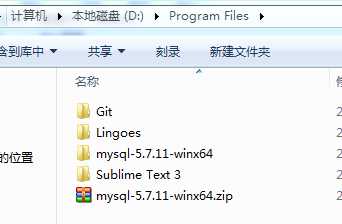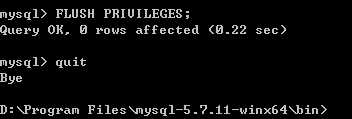标签:
1、解压。
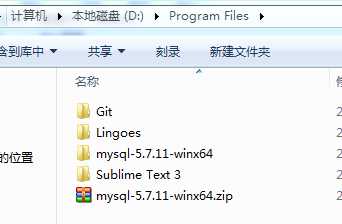
2、将『D:\Program Files\mysql-5.7.11-winx64\bin』加入系统环境变量。
3、修改my-default.ini。
4、初始化data目录,在安装目录下会出现一个data目录。(用管理员身份运行,不然权限不够)
5、安装mysql。(不管有没有配置过环境变量,建议进入bin文件夹)
6、启动mysql服务。
7、查看mysql版本。
至此mysql安装成功!但是直接登入输入mysql,或者mysql -u root -p登录都没有成功,开始也没有设置密码。后续找方法跳过mysql的用户验证再修改密码,成功登录mysql。
绕开密码验证,登录mysql并修改密码:
1)先关闭mysql服务,输入命令 mysqld --skip-grant-tables 回车,此时就跳过了mysql的用户验证。注意:在输入此命令之前先在任务管理器中结束mysqld.exe进程,确保mysql服务器端已结束运行。
2)注意输入此命令之后命令行就无法操作了,此时要重新再打开一个新的命令行,同样进入bin目录。然后直接输入mysql,不需要带任何登录参数直接回车就可以登陆上数据库。
输入,mysql>update mysql.user set authentication_string=password(‘123456‘) where user=‘root‘ and Host =‘localhost‘; 更改密码成功。
3)刷新权限输入,FLUSH PRIVILEGES; 然后输入quit退出。
4) 输入 mysql -uroot -p 重新登入,出现输入密码提示,输入新的密码即可登录。(此时cmd窗口不是管理员模式也ok)
可能出现的错误:
1)如果出现“错误2 系统找不到文件”,检查一下是否修改过配置文件或者是否进入在bin目录下操作,如果配置文件修改正确并且进入了bin文件夹,需要先删除mysql(输入 mysqld -remove)再重新安装(输入 mysqld -install);
2)无法启动服务,检查mysqld --initialize是否成功。
windows下安装mysql-5.7.11-winx64
标签:
原文地址:http://www.cnblogs.com/elie/p/5347295.html